Вы можете изменить название модели компьютера в Windows 11, если вас не устраивает значение по умолчанию. Он может быть установлено OEM-производителем или лицом, предоставившим программное обеспечение для вашего устройства.
Обычно название системного продукта устанавливается в соответствии с моделью устройства. Например, это может быть Surface Pro, Allienware и т. д. Кроме того, Windows 11 не предполагает, что вы будете менять его самостоятельно. Таким образом, система не имеет инструменты или опции, предназначенные для этой цели.
Когда вы сами собрали свой компьютер и установили на него Windows, в качестве модели компьютера будет использована модель материнской платы. Если же у вас ноутбук, будет указана его модель (см. скриншот). Возможно, вы захотите поменять этот текст на более осмысленное название.
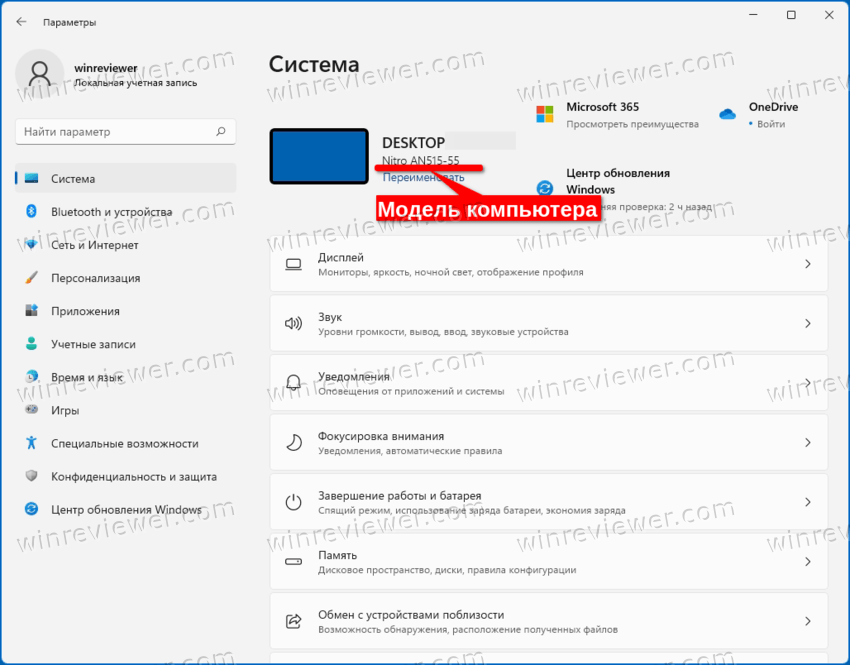
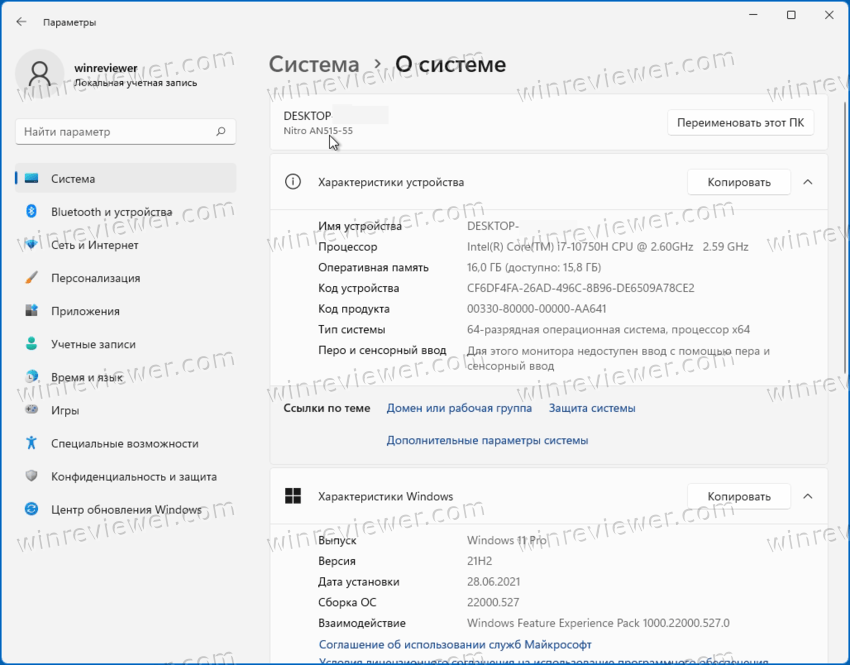
Вот как вы можете изменить название модели для вашего устройства с Windows 11.
Как изменить название модели компьютера в Windows 11
Чтобы изменить модель компьютера в Windows 11, выполните следующие действия.
- Нажмите Win + R и введите regedit в текстовом поле «Выполнить», чтобы открыть приложение «Редактор реестра».
- Перейдите к следующему разделу
HKEY_LOCAL_MACHINE\SOFTWARE\Microsoft\Windows\CurrentVersion\OEMInformation. - Если подраздел OEMInformation отсутствует, щелкните правой кнопкой мыши подраздел CurrentVersion и выберите в меню Создать > Раздел. Назовите его OEMInformation.
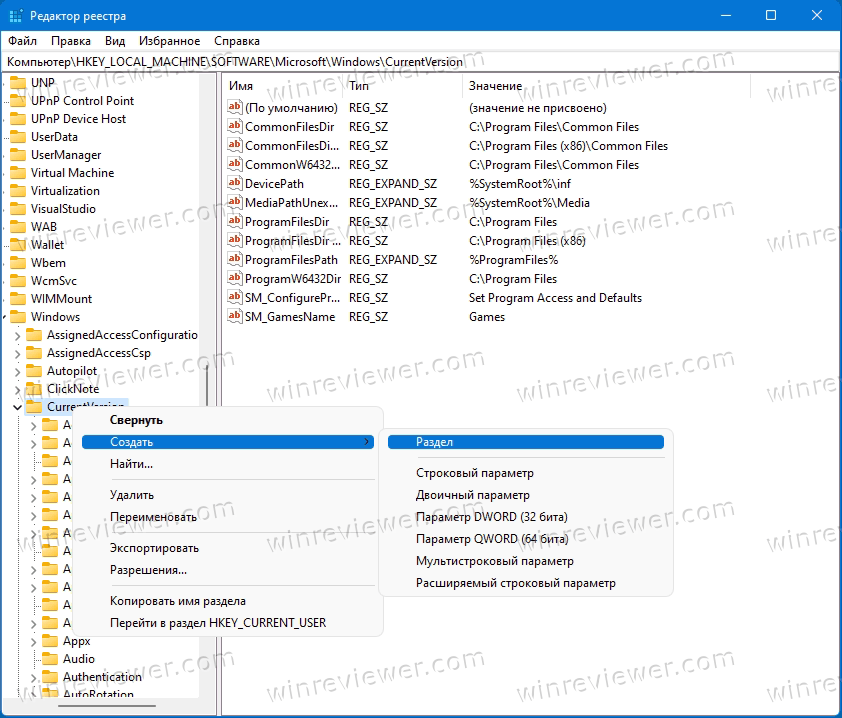
- Справа от подраздела OEMInformation измените или создайте значение типа строка (REG_SZ) с именем Model.
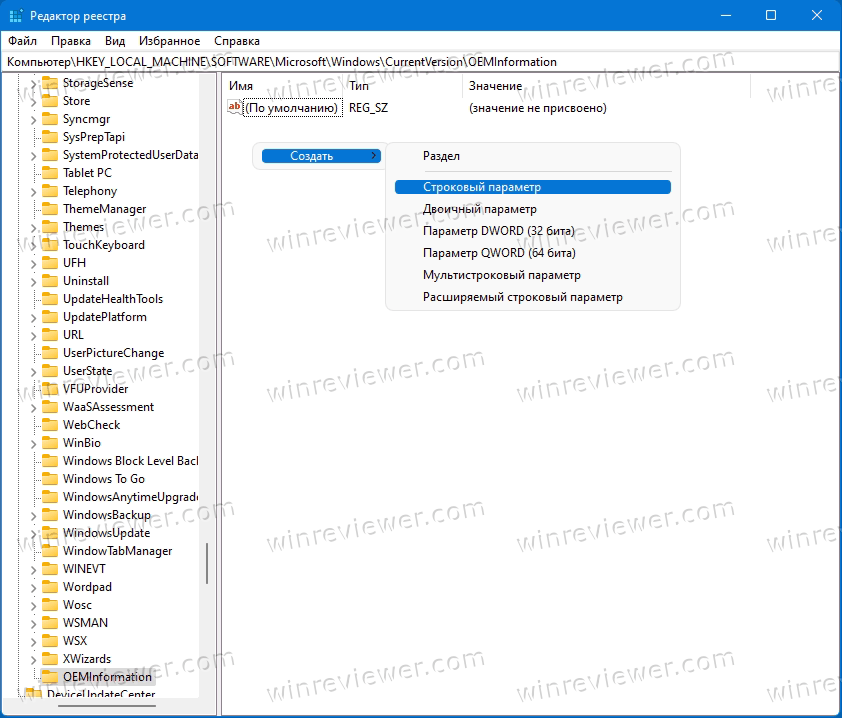
- Дважды щелкните его и введите название по вашему вкусу.
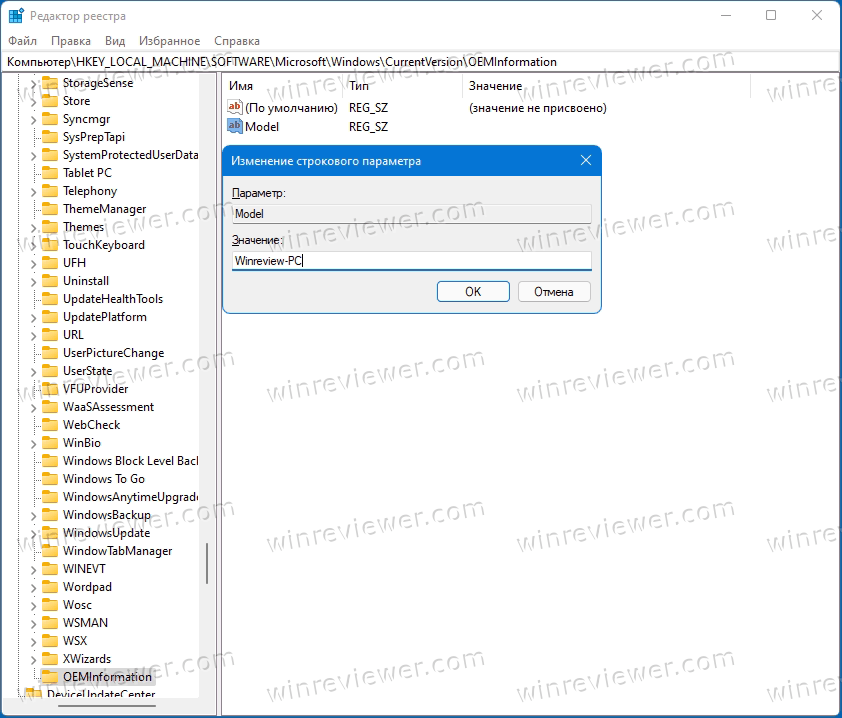
Готово. Закройте regedit и откройте приложение «Параметры» (Win + I). Вы должны увидеть вместо модели материнской платы или ноутбука тот текст, который вы только что указали.
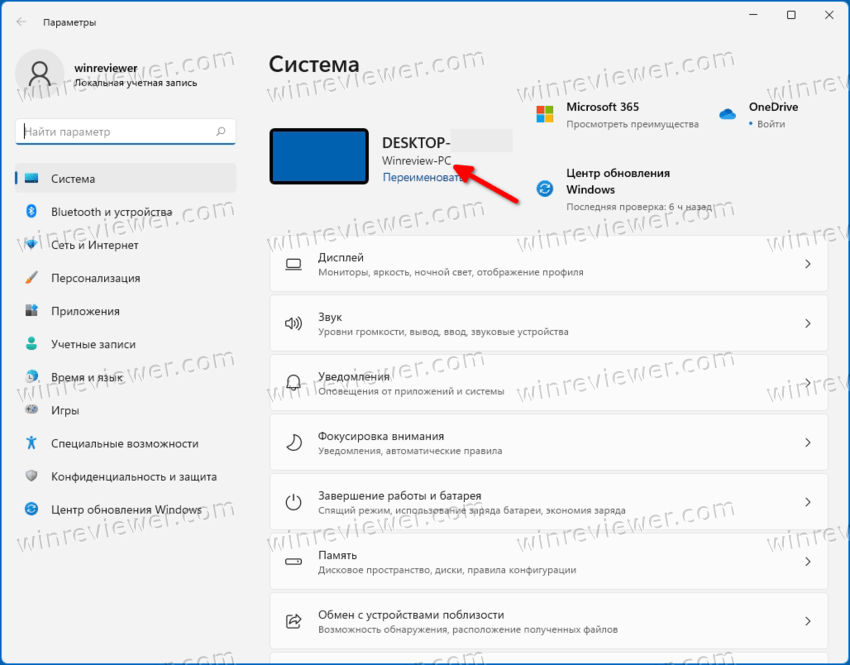
Название системного продукта является частью OEM-информации, которую пользователь может настроить в реестре. Более подробную информацию по этой теме вы найдете в этой статье.
Альтернативные методы
Чтобы сэкономить ваше время, вы можете использовать либо Winaero Tweaker, либо REG-файл, который вы можете отредактировать в соответствии со своими предпочтениями. Оба варианта позволят вам получить полный контроль над информацией OEM, используемой в Windows, включая возможность изменить название модели компьютера.
REG-файл
Загрузите следующий ZIP-архив и извлеките оттуда REG-файл в любое место на вашем диске. Папка "Рабочий стол" вполне подойдёт, так как этот файл небольшого размера.
Теперь откройте извлеченный файл REG в Блокноте.
Чтобы изменить название системного продукта, просто измените строку «Model» и сохраните файл.
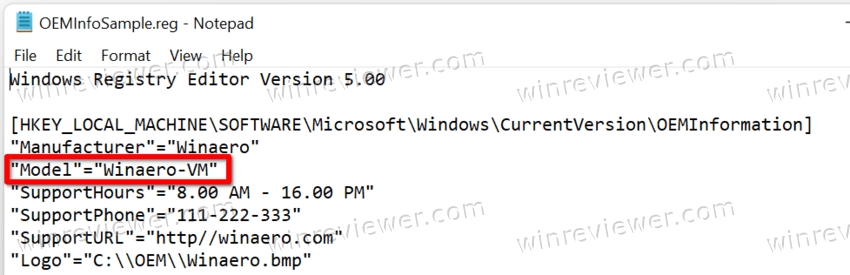
Отредактируйте или удалите значения, которые вы не собираетесь изменять, и дважды щелкните файл REG, чтобы объединить его с реестром.
Winaero Tweaker
Приложение позволяет изменить название модели компьютера в Windows. Это можно сделать на странице Tools\Change OEM Info.
Загрузите приложение отсюда, установите и запустите его.
Перейдите в раздел Tools\Change OEM Info.
Теперь отредактируйте значение текстового поля «Model», чтобы изменить имя системного продукта. Вы можете оставить остальные значения без изменений.
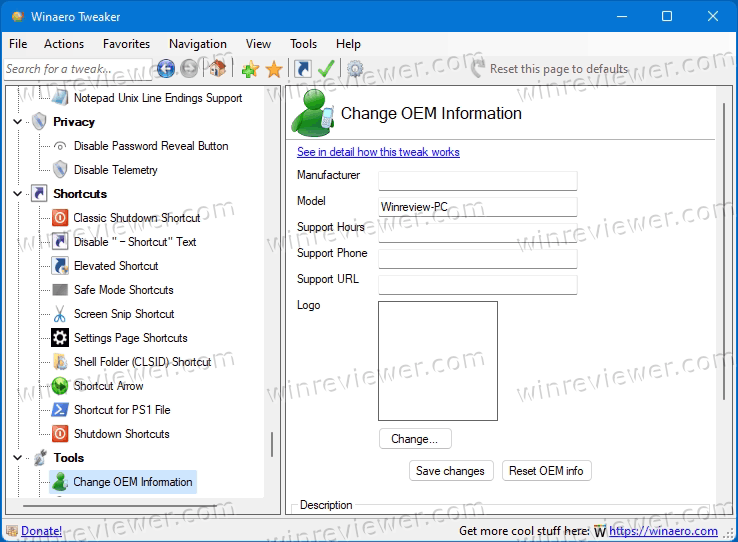
На этом всё. Независимо от того, какой метод вы выберете, название модели кмопьютера в Windows 11 теперь будет установлено на то, что вам нужно.
Источник: Winaero
💡Узнавайте о новых статьях быстрее. Подпишитесь на наши каналы в Telegram и Twitter.